İçindekiler
Adobe Premiere Pro'da Zaman Çizelgesi Zaman çizelgenizdeki herhangi bir katmanı, klibi veya görüntüyü düzenlemeden önce, daha fazla doğruluk ve hassasiyet için ne yapmak üzere olduğunuzu görmek için zaman çizelgesini yakınlaştırmanız gerekir.
Bunu yapmak için yapmanız gerekenler zaman çizelgenizi yakınlaştırmak için klavyenizdeki + tuşuna basın ve uzaklaştırmak için - tuşunu kullanın. Bu kadar basit. Ve eğer Windows kullanıyorsanız alt tuşlarına basın ve ardından yakınlaştırmak ve uzaklaştırmak için farenizdeki kaydırma düğmesini kullanın.
Bana Dave diyebilirsiniz. 10 yıldır Adobe Premiere Pro kullanıyorum. İçerik oluşturucular ve film şirketleri için pek çok proje düzenledim. Evet, Premiere Pro'nun içini ve dışını biliyorum.
Bu makalede, zaman çizelgenizi nasıl yakınlaştırıp uzaklaştıracağınızı, Windows'ta kullanabileceğiniz klavye kısayollarını, zaman çizelgenizi nasıl sığdıracağınızı gösterecek, zaman çizelgeniz üzerinde çalışırken size bazı profesyonel ipuçları verecek ve son olarak zaman çizelgenizde neden fazladan boş alan olduğunu açıklayacağım.
Zaman Tünelinizi Yakınlaştırma ve Uzaklaştırma
Temel olarak, zaman çizelgenizi yakınlaştırıp uzaklaştırmanın iki yolu vardır: Biri klavyeyi kullanmak, diğeri ise klavyenizi farenizle birlikte kullanmaktır.
Bir fareniz yok mu? Lütfen bir tane edinin, düzenleme yaparken çok gerekli. Düzenleme şeklinizi geliştirecek, ayrıca düzenleme yaparken daha fazla keyif alacaksınız. Tıklama sesi... Bir tür harika his veriyor.
Klavye kısayolunu kullanarak yakınlaştırma ve uzaklaştırma
Yakınlaştırmak için zaman çizelgesi panelinde olduğunuzdan emin olun. Aşağıdaki resimde olduğu gibi kenarların etrafında mavi ince bir çizgi gördüğünüzde zaman çizelgesi panelinde olduğunuzu anlayacaksınız

Zaman çizelgesinde olduğunuzdan emin olduktan sonra + anahtar klavyenizde işaretleyicinizin olduğu yere yakınlaştığını göreceksiniz. Bu kadar basit!
Uzaklaştırmak için, doğru tahmin ettiniz, şu simgeye tıklayacaksınız - anahtar Klavyende. İşte oldu.
Zaman akışınızı yakınlaştırmanın ve uzaklaştırmanın diğer yolları
Zaman çizelgesinde yakınlaştırma ve uzaklaştırma yapmak için kullandığım en iyi ve en uygun yol klavyemdeki alt tuşunu basılı tutarak ve ardından faremdeki kaydırma tekerleğini kullanarak. Bu CENNET. Ondan özel bir tatlı his alıyorum.
Zaman çizelgenizde herhangi bir konuma gitmek için farenizdeki kaydırma tekerleğini kullanabilirsiniz. Hızlı ve kullanışlıdır. Ardından yakınlaştırmak ve uzaklaştırmak için alt tuşunu kullanın.
Geleneksel yöntem şu şekildedir zaman çizelgenizin altındaki kaydırma çubuğunu kullanın . Kaydırma çubuğunun herhangi bir dairesine tıklayıp basılı tutun ve yakınlaştırıp uzaklaştırmak için farenizi sola veya sağa sürükleyin Sırasıyla. Sanki bir ipi çekiyormuşsun gibi.
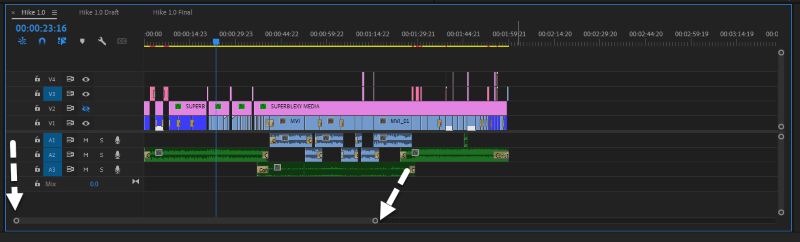
Zaman Çizelgenizi Ekrana Nasıl Sığdırırsınız?
Alternatif olarak, uzaklaştırmak için sadece kaydırma çubuğuna çift tıklayın Bu, zaman çizelgenizi uygun hale getirecektir. Böylece geride kalan herhangi bir klip varsa, onu görebileceksiniz.
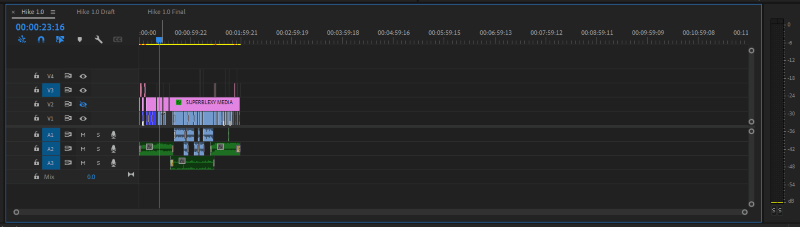
Premiere Pro'da Zaman Çizelgesi ile Çalışırken Profesyonel İpuçları
Adobe Premiere Pro o kadar akıllıdır ki zaman çizelgenizde çalışmanız için size gereğinden fazla alan sağlar.
Bunu iyi kullanmanın bir yolu, düzenleme yaparken kliplerinizi orada bölümlere ayırmak veya düzenlemektir. Daha sonra ihtiyacınız olabileceğini düşündüğünüz klipleri sona doğru koyabilir ve ana klipler üzerinde çalışmaya devam edebilirsiniz. Daha sonra düzenlemeyi bitirdiğinizde bunları silebilirsiniz. Aşağıda bunu yaptığım bir görüntü var.
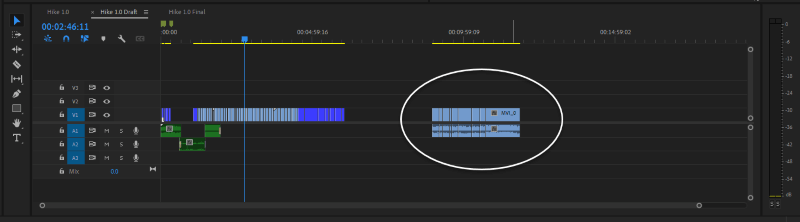
Bir başka ipucu da zaman çizelgenizdeki boş alanda herhangi bir klibi unutmadığınızdan emin olmaktır. Örneğin, yukarıdaki sekansı dışa aktarırsam, Premiere Pro bu kullanılmayan klipleri dışa aktarır ve aradaki boş alanı görürsünüz, bunu da dışa aktarır ve dışa aktarılan dosyada bunun için siyah bir ekran verir.
Bunu yapmak için, düzenlemeyi bitirdiğinizde zaman çizelgenize sığdırdığınızdan ve kullanılmayan klipleri sildiğinizden emin olun.
Zaman Çizelgenizde Neden Fazladan Boşluk Var?
Ama zaman çizelgenizdeki fazladan alan neden? Bu sadece çalışmanız için yeterli alana sahip olmanız için. Bu makalede bunu nasıl iyi kullanacağınızı zaten tartıştım. Şimdiye kadar, sözde son klibinizden sonra herhangi bir klibi unutmazsanız, üzülmeyin, Premiere Pro dışa aktarılan dosyanıza dahil etmeyecektir.
Sonuç
Artık zaman çizelgenizle nasıl oynayacağınızı bildiğinize göre, umarım beğenirsiniz. alt tuşu ve fare üzerindeki kaydırma tekerleği? Ya da siz - ve klavyedeki + tuşu? Kararınızı bana bildirin.

